C4d是一款非常专业的3D建模软件。c4d功能全面,界面简洁,在c4d中很容易画出精致的模型。模型创建后,后期的修改是不可避免的。这一期将和大家分享c4d如何给物体添加线条。以下是细节。
C4d给物体添加线条教程:
1.打开c4d软件,找到菜单栏底部的立方体图标,点击立方体图标右下角的三角形,在弹出的窗口中选择立方体,或者点击创建对象,选择立方体;
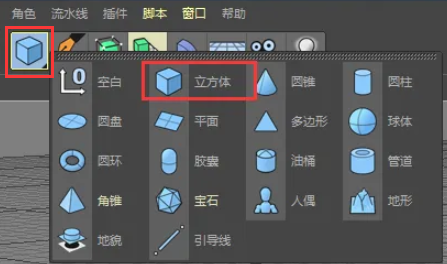
2.拖动鼠标左键,在c4d视图中绘制一个大小合适的立方体模型;
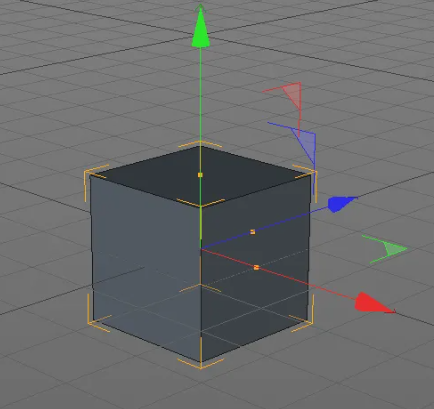
3.选中立方体模型,点击左侧工具栏中的“变成可编辑对象”图标,或者按鼠标上的“C”键,将模型变成可编辑对象;

4.选择边缘模式,右击立方体,在弹出的窗口中选择线性切割选项,或者点击菜单栏中的网格选项和弹出的下拉框中的线性切割选项;
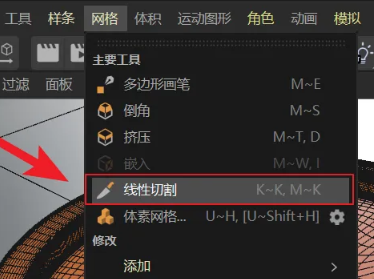
5.接下来,您可以单击模型上的边,然后添加线。绘图完成后,点击“Ese”键取消选择。
总结:
打开c4d软件,在c4d中创建一个立方体,选择立方体模型,将模型变成可编辑对象,选择边模式,右键单击模型,点击“线性切割”选项,就可以对模型进行排队了。
以上是“c4d如何给物体添加线条?”由古风插画网编辑分享。C4d给模型加一个线教程!“相关内容。希望以上内容能对各位朋友有所帮助。下次见~












